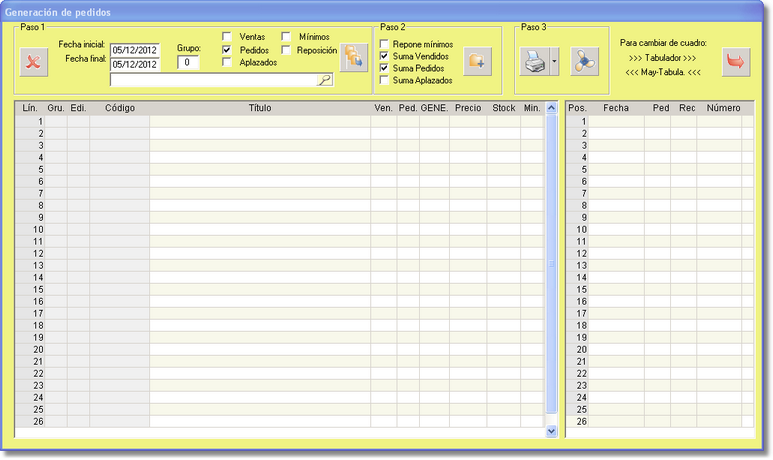|
El programa encargado de hacer el recuento de ventas y pedidos presenta la pantalla indicada más abajo con los siguiente botones e información:
| • | Botón de Borrado.- Borra la lista actual. No modifica los valores de cantidad Aplazada. Se utiliza para volver a generar una nueva lista con parámetros distintos. |
| • | Fecha inicial.- Es la fecha inicial inclusive donde empieza a recopilar datos. |
| • | Fecha final.- Es la fecha final inclusive donde termina de recopilar datos. |
| • | Grupo editorial.- Dejar en blanco para todos o indicar la editorial que se quiere recontar. Si una editorial pertenece a un grupo, debe indicarse el grupo. |
| • | Ventas.- Marcar si queremos que al hacer el recuento se incluyan las ventas habidas entre las dos fechas. Si esta desmarcado no se tendrán en cuenta las ventas. Este apartado recoge la ventas de Albaranes, Abonos (resta), facturas de contado y novedades en firme. |
| • | Pedidos.- Marcando esta opción recogerá todos los pedidos de los clientes pendientes de servir, que se hayan hecho entre las fechas indicadas. |
| • | Reposición de mínimos.- Indicando esta opción, la cantidad a GENERAR estará en función de la cantidades mínima y máxima en la ficha del libro. |
| • | Reposición de depósitos.- Indicando esta opción, la cantidad a GENERAR estará en función de la cantidad en depósito dejada por el proveedor y la cantidad actual de cada libro. En este caso la columna encabezada "Min", indicará la cantidad del depósito. |
| • | Botón de Recopilación.- Este botón inicia la secuencia de recuento. Téngase en cuenta que el proceso añade a la lista actual, de modo que si se quiere comenzar de nuevo, debe borrarse la lista previamente. |
| • | Botón de Suma de columnas.- Este botón se usa para sumar las columnas de Ventas, de Pedidos y Aplazados y poner el resultado en la columna de GENERACION. Si se repite varias veces NO acumula, de modo que puede repetirse todas las veces que se quiera, pero si modificamos la columna de la suma, los cambios se borran y tomará el valor de la suma. Si se modifica la cantidad de alguna de las columnas que formarán la suma, esta NO se actualiza. |
| • | Listado.- Se utiliza para listar la relación. Manejar con cuidado puesto que puede ser un listado muy largo. |
| • | Botón de Conversión.- Este botón lo que hace es separar los libros en documentos de pedido individuales por editorial o proveedor. Una vez convertidos los documentos la lista se borra automáticamente para evitar volver a convertir de nuevo. |
| • | Botón de Salida.- Sale del programa.- La lista actual no se borra. Al volver a entrar al programa posteriormente, aparecerá la última lista generada (si no se convirtió en pedidos) |
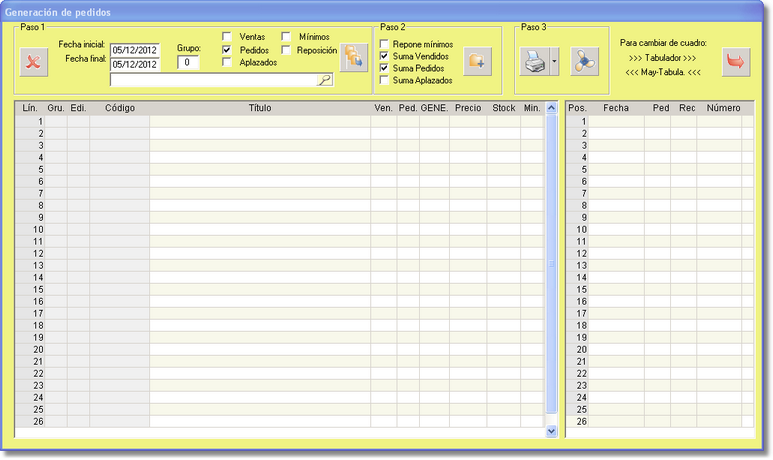
El proceso sería el siguiente:
| 1. | Se indican las fechas inicial y final. |
| 2. | Normalmente se dejarán marcadas las opciones de Ventas y Pedidos. Hay ocasiones que las ventas no se incluyen y solo se recuentan pedidos habiendo asignado a un cliente especial los pedidos que se quieren hacer por propia necesidad. |
| 3. | Se deja el grupo en blanco, para pedirá todos los proveedores. |
| 4. | Pulsamos en el botón de recontar. |
| 5. | Aparecerán todos los libros, vendidos, pedidos y aplazados de la anterior recuento. |
| 6. | Pulsamos el botón de sumar. |
| 7. | Aparecerá la columna de GENERAR. |
| 8. | Si es necesario listar la relación para tomar las decisiones fuera del ordenador. Podemos salir del programa (sin borrar la lista). Cuando volvamos a entrar, tendremos la lista de este recuento. |
| 9. | Modificarla según nuestro propio criterio. Por ejemplo, no reponer libros antiguos, aumentar libros que preveemos una mayor venta, etc. |
| 10. | Pulsamos el botón de conversión. Esto borrará la lista. |
| 11. | Continuar en uno de los siguientes puntos: |
| • | En el formulario de pedidos por si queremos hacer algo en un pedido concreto, por ejemplo, añadir un comentario. |
| • | En el centro de control, para listar todos juntos, o darles número y enviar por Internet, etc. |
| • | Abandonar el programa y seguir en otra ocasión. |
|